Меню «Пуск» - одне з найпоширенішихкомпоненти в Windows 10, які можуть зламатися. Часто пошук Windows і панель завдань можуть знижуватись. Ці проблеми настільки поширені, що Microsoft має спеціальний інструмент усунення несправностей для меню "Пуск". Цей інструмент не завжди виправляє будь-яку проблему у вас із меню "Пуск", проте він зможе визначити одну чи більше причин, які можуть викликати проблему. Однією з таких причин є те, що "база даних плитки пошкоджена". Це може призвести до того, що меню "Пуск" не працює, або значки плитки зникнуть. Ось три способи вирішити проблему.

Новий файл бази даних плитки
Якщо засіб усунення несправностей у меню "Пуск" не вдалося виправитибазі даних, вам доведеться робити це вручну. Ви можете спробувати дві речі; скопіюйте нову базу даних від нового користувача або скопіюйте її з іншої машини. Очевидно, ви хочете спробувати скопіювати його у нового користувача, перш ніж шукати додатковий апарат Windows 10.
У своїй системі створіть абсолютно нового користувача та увійдіть у нього. Перейдіть до наступного місця.
C:UsersnewUserAccountAppDataLocalTileDataLayer
Скопіюйте папку База даних і вставте її кудись, де вам легко отримати доступ. Далі поверніться до свого облікового запису користувача (той із корупційною базою даних плиток). Перейдіть до наступного місця.
C:UsersUserNameAppDataLocalTileDataLayer
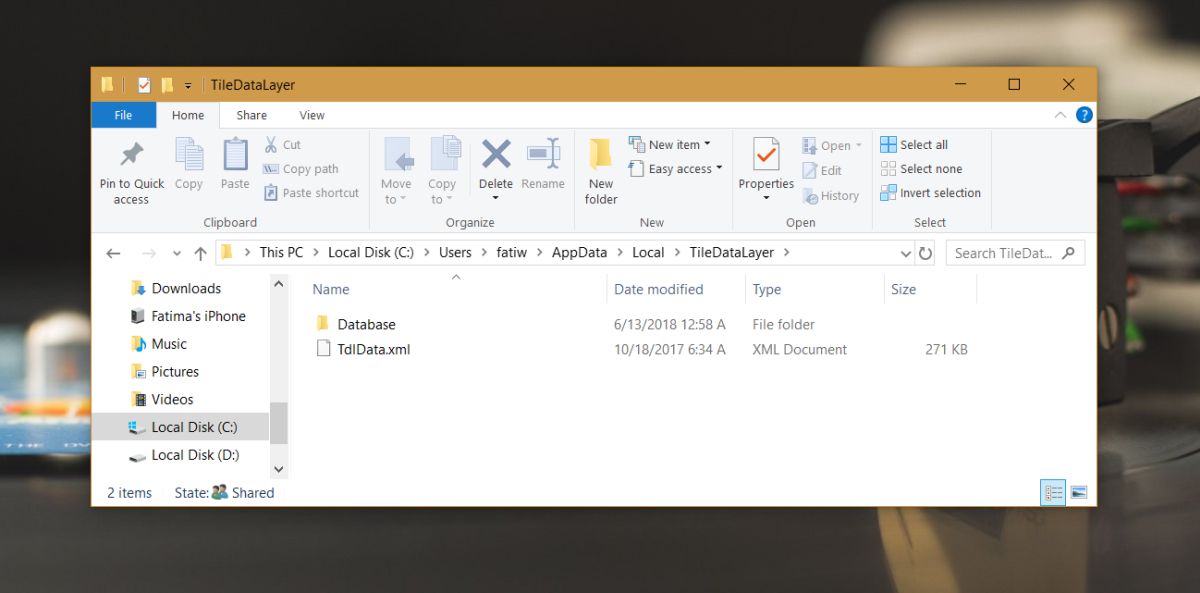
Тут буде ще одна папка бази даних. Перейменуйте його чимось іншим, наприклад, Database.old та вставте папку База даних, яку ви скопіювали з іншого облікового запису користувача, у вказане вище місце. Ваше меню "Пуск" буде скинуто до типових, однак воно також почне працювати знову.
Якщо папка бази даних нового облікового запису користувача не працює, спробуйте отримати цю саму папку з іншої системи Windows 10, яка має повністю функціонуюче меню "Пуск".
Ремонт при запуску Windows 10
Виправлення при запуску Windows 10 можливо виправитименю "Пуск" і пошкоджена база даних плиток. Ви можете запустити ремонт запуску через додаток Налаштування. Перейдіть у розділ "Оновлення та безпека"> "Відновлення" та натисніть кнопку "Перезапустити" в розділі "Розширений запуск". На екрані «Розширений запуск» перейдіть до «Виправлення неполадок»> «Додаткові параметри»> «Ремонт при запуску».
Крім того, якщо у вас встановлений диск для Windows 10, ви можете підключити його та вибрати опцію «Відновити».
Скидання Windows 10
Це не улюблений варіант ремонту, але якщовсе інше не вдалося, скидання проблеми Windows 10 вирішить проблему. Якщо ви не хочете скидати Windows 10, перевірте, чи є у нового облікового запису користувача функціонуюче меню "Пуск", і перенесіть поточний обліковий запис користувача на новий.













Коментарі